یکی از روشهای کاهش نرخ پرش (Bounce Rate) نگهداشتن کاربر برای مدتزمان بیشتر در سایت است که این افزایش از نگاه گوگل محبوبیت سایت را نشان میدهد. اگر شما هم به دنبال افزایش محبوبیت سایت خود نزد گوگل هستید سعی کنید با نمایش پستهای مرتبط در وردپرس مدتزمان ماندگاری بازدیدکنندگان خود را افزایش دهید، به همین منظور به شما افزونهای پرکاربرد به نام Inline Related Posts را معرفی میکنیم تا نرخ پرش را با نمایش محتوای مناسب با این افزونه کاهش دهید.
داستان آموزش نمایش پستهای مرتبط در وردپرس
خیلی از سایتهای حرفهای برای جذب بازدیدکنندگان علاوه بر محتویات مناسب و حرفهای، بخشی را به سایت خود اضافه کردهاند که بازدیدکنندگان را با پیشنهادات مختلف تا چند ساعت بهصورت مداوم مشغول به خود میکنند. یکی از این روشها افزودن بخش نمایش پستهای مرتبط در وردپرس است. با این روش بازدیدکنندگان بعد از نمایش محتوای جدید با پیشنهاد دیگری توسط افزونه Inline Related Posts مواجه میشوند و از دیگر محتویات سایت بازدید میکنند که این کار باعث افزایش رتبه سایت نیز میشود، برای مشاهده امکانات ویژه این افزونه با ما همراه شوید.
امکانات ویژه افزونه Inline Related Posts عبارت است از:
- قابلیت کاهش نرخ پرش از سایت
- قابلیت افزایش بازدیدکنندگان از سایت و محتوا
- قابلیت افزایش رتبه الکسا و گوگل
- باعث تأثیرگذاری در سئو سایت
- قابلیت محدود کردن برگه یا نوشته خاص از پستهای مرتبط
- قابلیت انتخاب پیشنهادات برای برگهها یا پستها
- قابلیت ایجاد حاشیه در اطراف باکس پیشنهاد مرتبط
- قابلیت تغییر رنگ باکس و نوشتههای موجود
- قابلیت محدودسازی پستها برای نمایش در باکس
- قابلیت تغییر پوسته باکس
- قابلیت ایجاد سایه در اطراف باکس
- قابلیت نمایش پیشنهادات بر اساس برچسب و دسته
- و…
بعد از بررسی امکانات ویژه افزونه Inline Related Posts به نصب و راهاندازی افزونه برای نمایش پستهای مرتبط در وردپرس میپردازیم.
نصب افزونه Inline Related Posts
برای نصب این افزونه طبق تصویر زیر اقدام کنید:
- یا از قسمت افزونهها روی گزینه بارگذاری افزونه کلیک کنید و از لینک زیر افزونه را دانلود کنید و در قسمت بارگذاری، افزونه را بارگذاری کنید.
- یا اینکه از قسمت کلیدواژه Inline Related Posts را تایپ کنید و افزونه را نصب و سپس فعالسازی کنید.
درصورتیکه با نصب کردن افزونه مشکلی دارید میتوانید آموزش نصب افزونه را مشاهده کنید.
بعد از نصب افزونه Inline Related Posts به نوار کناری (سایدبار) بروید و از قسمت تنظیمات روی گزینه (Inline Related Posts) کلیک کنید تا به بخش تنظیمات این افزونه هدایت شوید.
تنظیمات استایل:
- Active: برای فعالسازی افزونه Inline Related Posts این گزینه را فعال کنید.
- Related text or Call-To-Action: در این فیلد متن دلخواه خود را برای نمایش در کادرهای پیشنهادی بنویسید.
- Theme: نوع پوسته، پستهای مرتبط را میتوانید از این قسمت تغییر دهید.
- Initial opacity%: این گزینه برای تغییر مقدار تار بودن پستهای مرتبط استفاده میشود.
- CSS margin-top: برای تغییر فاصله حاشیه از بالا میتوانید این مقدار را تغییر دهید.
- CSS margin-bottom: برای تغییر فاصله حاشیه از پایین میتوانید مقدار کد Css را تغییر دهید.
- Related Text Color: اگر میخواهید رنگ متن دلخواه خود را تغییر دهید، از این قسمت استفاده کنید.
- Post Title Color: رنگ عنوان پستها را از این قسمت تغییر دهید.
- Box Background Color: این قسمت برای تغییر رنگ پسزمینه باکس پستهای مرتبط است.
- Hover Box background Color: اگر میخواهید کاربر با بردن موس روی باکس تغییر رنگی را حس کند میتوانید از این قسمت استفاده کنید.
- Display border shadow: برای نمایش سایه در حاشیه باکس این گزینه را فعال کنید.
- Display “Powered by” text (and show us some love:): اگر میخواهید نوشته سازنده در زیر پستهای مرتبط نمایش داده شود این گزینه را فعال کنید.
تنظیمات پلاگین:
- Insert in already existing posts: برای فعالسازی تنظیمات پلاگین، تیک این گزینه را بزنید.
- How many boxes per single post: در این قسمت میتوانید تعیین کنید که چه تعداد از پستهای پیشنهادی در برگهها و یا در پستها نمایش داده شود.
- Only posts of last N. days: با تغییر این مقدار میتوانید در برگهها یا نوشتههای خود پستهای منتشرشده روزها را بهصورت محدود به نمایش دربیاورید، به این صورت که اگر 1 را وارد کنید، افزونه Inline Related Posts همه پستهای منتشرشده در یک روز گذشته را در برگهها یا نوشتهها به نمایش درمیآورد.
- Interval between the boxes (minimum N° words): در این فیلد میتوانید تعیین کنید که پستهای مرتبط بعد از چند کارکتر به نمایش دربیاید.
- Insert a box at the end of the post? (if needed): در صورت نیاز میتوانید به آخر پستهای خود باکس پیشنهادات اضافه کنید. در صورت استفاده از این قابلیت در برگهها از گزینه (Use on page) و برای استفاده در پستها از گزینه (Use on post) استفاده کنید.
تنظیمات بخش موتور: در این بخش میتوانید به افزونه اجازه دهید تا از دستهبندیها یا برچسبها مطالب پیشنهادی را فراخوان کند.
- Search similar posts: از لیست کشویی روبرویی میتوانید جستجوی پستهای مرتبط را معرفی کنید که از کدام دستهها فراخوانی شوند.
گزینه اول: دستهها و برچسبها
گزینه دوم: فقط از دستهها
گزینه سوم: فقط از برچسبها
- Link “rel” attribute: اگر میخواهید لینک موجود در پست خاصیت (nofollow) یا (dofollow) داشته باشد به انتخاب خود یکی را انتخاب کنید.
- Link “target” attribute: اگر میخواهید کاربر با کلیک روی باکس (پستهای مرتبط) پست پیشنهادی را در برگه جدید مشاهده کند میتوانید این قسمت را روی گزینه (_blank) قرار دهید و اگر میخواهید پست پیشنهادی در همان صفحه برای کاربر نمایش داده شود این قسمت را روی گزینه (_self) قرار دهید.
- Metabox integration: شاید بخواهید در بعضی از پستها و یا برگهها این پیشنهادات نمایش داده نشوند، برای این کار نیاز است قبل از هر کاری برای افزونه مشخص کنید که این پست در کدام بخش وجود دارد اگر در برگهها بود گزینه (Integrate in page) را فعال کنید و اگر در نوشتهها بود گزینه (Integrate in post) را فعال کنید. سپس به قسمت ویرایشگر نوشته یا برگه موردنظر خود بروید. در سمت چپ ویرایشگر وردپرس قسمتی بانام (Related Posts by IntellyWP) اضافه میشود. برای غیرفعال کردن پستهای مرتبط در برگه یا نوشته تیک گزینه (Post without related posts) را بزنید.
جمعبندی:
یکی از ترفندهای کاهش نرخ پرش در سایت ایجاد بخش نمایش پستهای مرتبط در وردپرس است که در این آموزش یاد گرفتید که چگونه میتوانید توسط افزونه Inline Related Posts این مشکل را برطرف کنید. این افزونه به شما کمک میکند تا پستهای قدیمی و یا حتی غیر مرتبط را برای بازدیدکنندگان به نمایش دربیاورید.


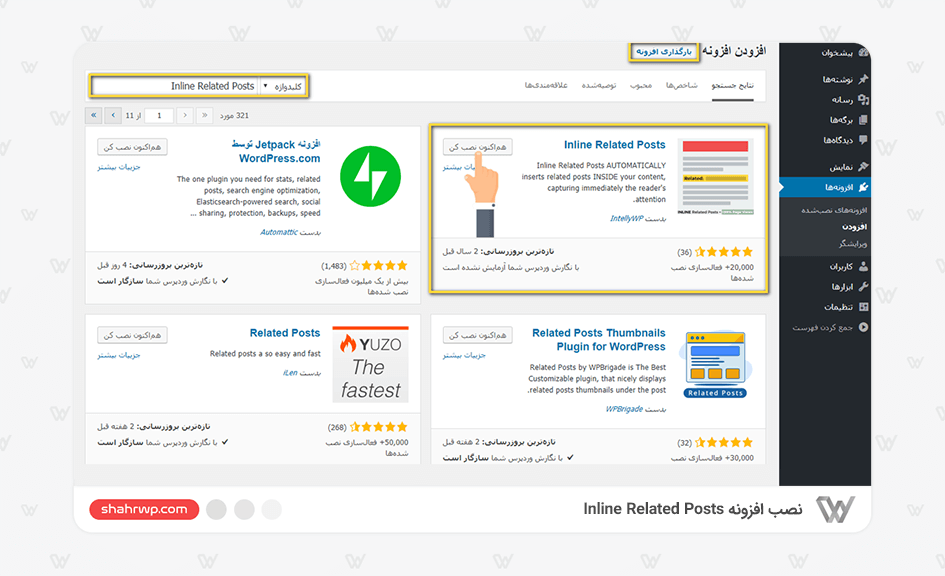
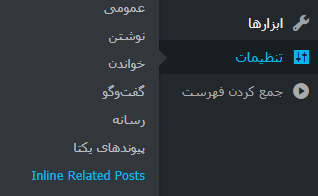
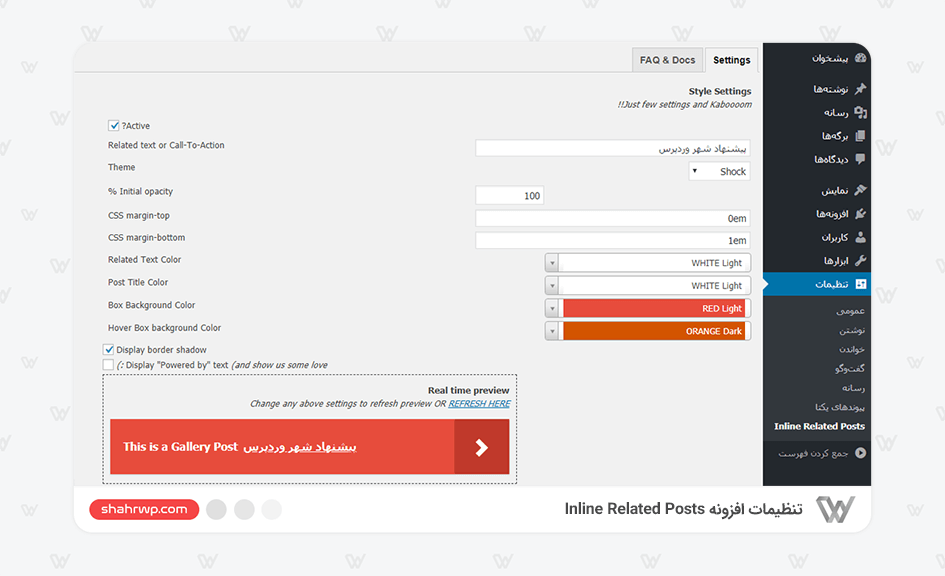
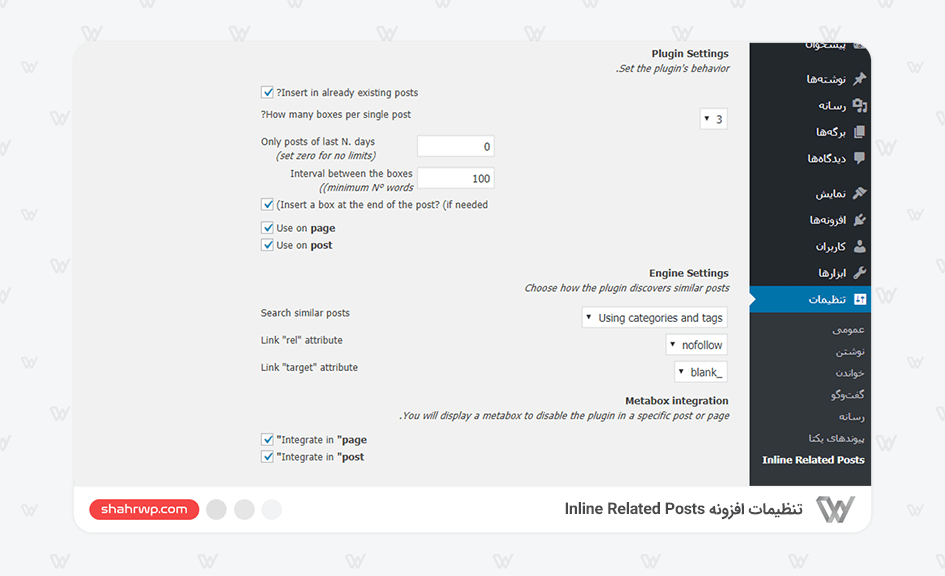




یک پاسخ
امتیاز بینندگان:5 ستاره